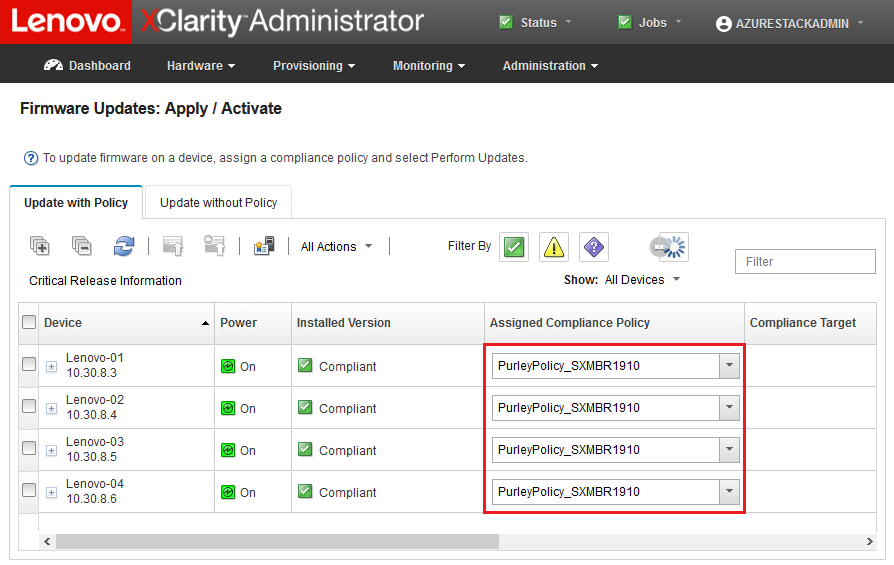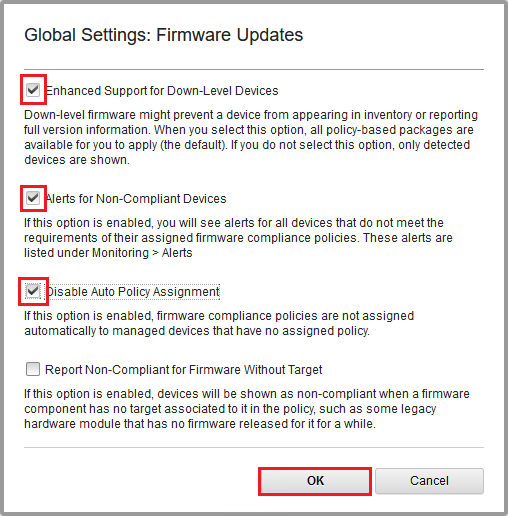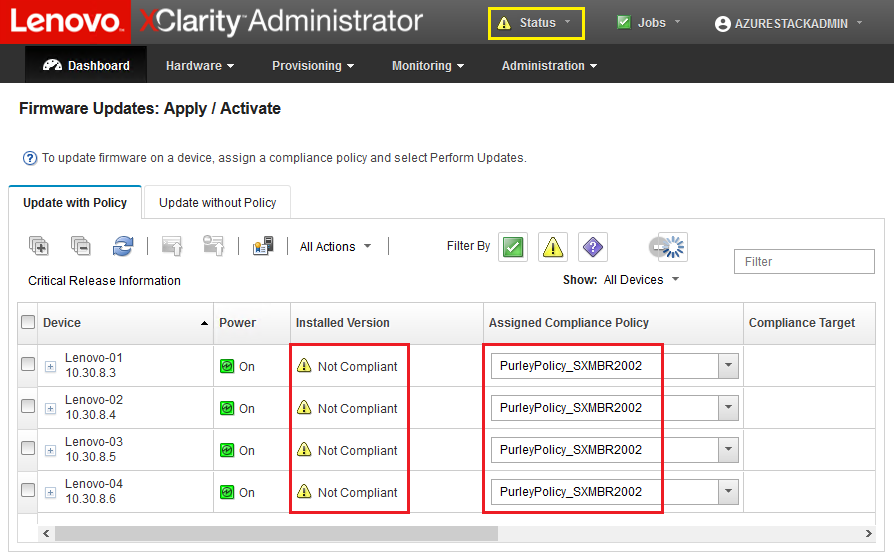現在、リポジトリーは複数のファームウェア更新パッケージを収容しており、ファームウェア・コンプライアンス・ポリシーはインポート済みです。このポリシーを スケール・ユニット ノードに割り当てることができます。これを行うには、以下の手順に従ってください。
- XClarity Administrator ブラウザー・インターフェースの上部メニューで、を選択します。最初に、各システムに割り当てたコンプライアンス・ポリシーが「割り当てなし」であるか、前の Best Recipe (最良レシピ) に基づくポリシーを反映している可能性があります。次に示す図の例では、4 個のノードすべてに対し、Best Recipe (最良レシピ) に関連付けられたポリシーである SXMBR1910 が既に割り当てられています。さらに、これらの 4 個のノードすべてが、そのポリシーに対して「準拠」状態であることが表示されています。
図 1. Firmware Updates: Apply/Activate (ファームウェア更新: 適用/アクティブ化) ウィンドウ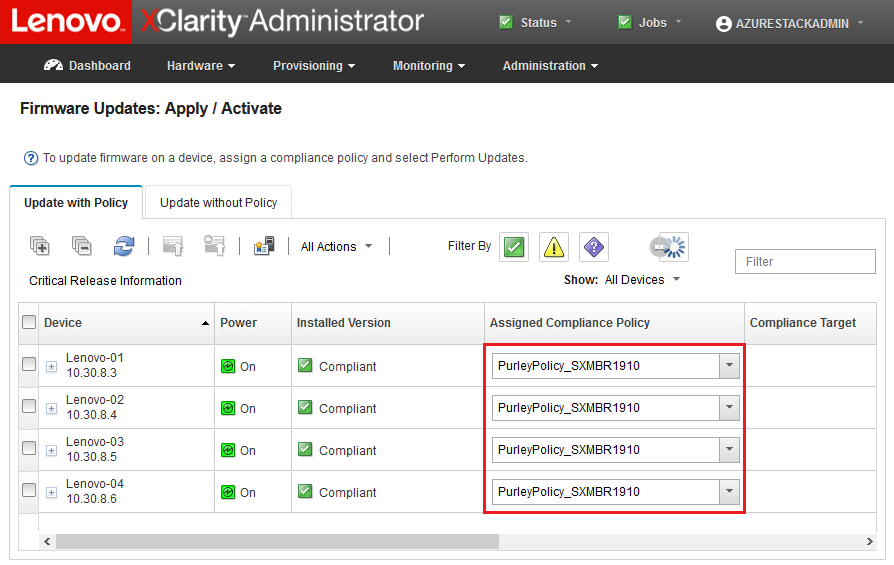
- ファームウェア更新ポリシーをノードに割り当てる前に、ファームウェア更新の共通設定を設定する必要があります。これを行うには、「すべての操作」をクリックした後、表示されるドロップダウン・リストで、「共通設定」を選択します。
- 「共通設定: ファームウェア更新」ウィンドウが開きます。3 つすべてのオプションに対応するチェック・ボックスを選択してこれらのオプションを有効にした後、「OK」をクリックします。
図 2. Global Settings: Firmware Updates window (共通設定: ファームウェア更新) ウィンドウ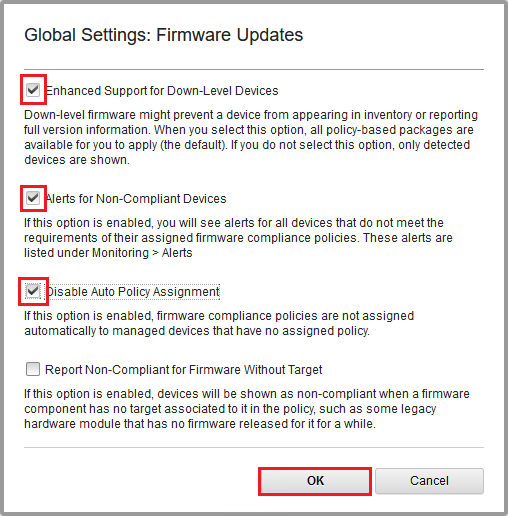
- ここまでで、共通設定を構成しました。「ファームウェア更新: 適用 / アクティブ化」 ページで、割り当て済みのコンプライアンス・ポリシーを、インポートしたばかりのポリシーに変更します。4 ノードの Purley ソリューションに関する次の図の例で、Purley ソリューションに対応する Best Recipe (最良レシピ) に合わせるためにポリシーが SXMBR2002 に変更されたこと、および現在はすべてのノードが「準拠していない」 (赤い枠で強調表示) と表示されていることに注意してください。ファームウェアを SXMBR2002 レベルにまだ更新していないことが原因です。また、構成した共通設定が原因で、いずれかのサーバーに「準拠していない」フラグが付いている場合、XClarity Administrator の上端のバナーの一部である「ステータス」アイコン (黄色い枠で強調表示) が警告アラートを表示することになります。この警告アイコンが更新されるまでに、1 分または 2 分かかる場合があります。
図 3. 準拠していないノードを示すファームウェア・コンプライアンス・ポリシー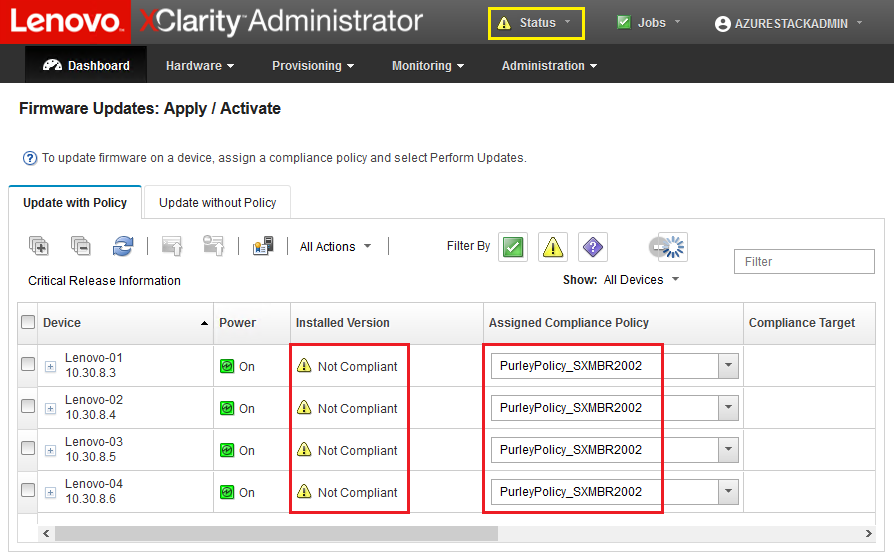
ここまでで、ThinkAgile SXM シリーズ・ソリューションでファームウェア更新を実行するために、XClarity Administrator の準備ができました。ソリューションのファームウェアを更新するために、
ThinkAgile SXM OEM Extension Package の更新 のスケジュールした保守期間の開始に進みます。